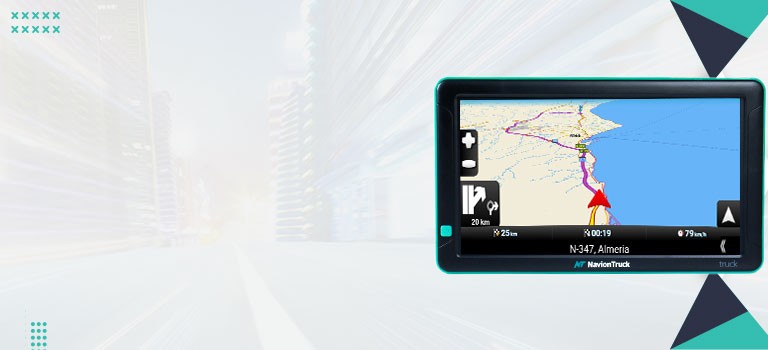DESCARGUE EL PROGRAMA DE ACTUALIZAR MAPAS EN UN PC WINDOWS
1. Pulse en Map Update.msi e inicie la instalación, pulse en ejecutar para empezar a instalar.
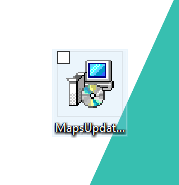
2. Pulse en Next para continuar con la instalación.

3. Compruebe los requerimientos que se necesitan para ejecutar el programa en su PC y pulse en Next para continuar con la instalación.

4. Pulse en Next para continuar con la instalación.

5. Se ha confirmado la instalación, pulse en Next.

6. La aplicación se ha instalado y la encontrara en su escritorio.

7. Busque en su escritorio el programa, pulse dos veces sobre el Maps Update para iniciarlo.

8. Seleccione el Idioma

9. En esta pantalla encontrará también un manual paso a paso que no será necesario si sigue las instrucciones de esta página, pulse en Siguiente para continuar.

10. Rellene la casillas con su nombre, apellidos y el correo electrónico, pulse en validar (ignore el mensaje si le aparece email no verificado). Indique su país e introduzca la licencia que encontrará en uno de los laterales de la caja del producto. Si ha comprado una licencia, compruebe su bandeja de correo electrónico o no deseado, también la encontrará accediendo a su cuenta de cliente.

11. Seleccione actualizar mapas y pulse en siguiente.

12. Seleccione el modelo de su GPS, si su modelo no aparece en el listado contacte con soporte para indicarle el modelo que tiene que elegir. Puede averiguar el modelo de su GPS en su cuenta de cliente, Detalles de sus pedidos. Pulse en descargar. Si ha descargado anteriormente esta versión de mapas, el programa le mostrara un mensaje indicándole que ya tiene descargada esta versión de mapas. Si necesita actualizar mas de un navegador GPS pulse en Siguiente.

13. Seleccione el continente y pulse en Descargar. El programa empezará a descargar el mapa en su PC. Este proceso puede demorar mas de 20 minutos y dependerá de su velocidad de conexión a internet.

14. Los mapas se han descargado. Pulse en siguiente.

15. Introduzca la tarjeta de memoria en el PC con el adaptador que encontrara en la caja del dispositivo. Todos los modelos con el programa de navegación en la memoria interna tendrán que migrar los archivos a un tarjeta de memoria de mínimo 16Gb. Motivo. Aumento de tamaño de mapas. Los dispositivos aceptan máximo 32Gb. Ver las instrucciones de como migrar los archivos a una tarjeta de memoria.

16. Cuando ponga la tarjeta de memoria en el PC aparecerá esta pantalla automáticamente. Si no aparece esta pantalla busque manualmente la tarjeta de memoria en su base de datos. Solo tendrá que seleccionarla con Examinar. Pulse en actualizar.

17. Los mapas se están actualizando en la tarjeta de memoria. Este proceso puede demorar 20 minutos y dependerá de procesamiento de archivos de su PC, sea paciente si tiene un ordenador con poca RAM.

18. Los mapas se han actualizado, pulse en finalizar y ponga la tarjeta de memoria en su Navegador GPS.

Si tiene problemas para actualizar los mapas o necesitas un duplicado de tarjeta con los últimos mapas acceda a este enlace para conseguir un duplicado de tarjeta de mapas.
COMPRAR DUPLICADO TARJETA DE MAPAS
Si necesitas asistencia remota para actualizar los mapas puedes contratar que te ayudemos a actualizar en este enlace